Mejorar la señalización y difusión en la biblioteca escolar
Sí trabajas en una biblioteca escolar sabrás la cantidad de carteles que se usan en ella: normas, promoción lectora, horarios, CDU, exposiciones, etc.
El problema es que normalmente no tenemos ni presupuesto, ni disponemos de un diseñador profesional, ni de suficientes nociones de diseño para llegar a tener una señalización atractiva y por lo tanto útil -ya que un letrero que no llame la atención, jamás va a ser visto y por ende jamas va a cumplir su función-.
Afortunadamente han ido apareciendo programas 2.0
que nos permiten realizar rótulos y letreros de una forma muy
profesional, rápida y económica. Hoy vamos a hablar de Canva.
Letreros y rotulos para bibliotecas con Canva
Si tuviera que definir Canva diría que:Canva es un programa de diseño gráfico básico para personas no-diseñadoras
Como otros páginas web de diseño (Wordpress para blogs o Prezy para presentaciones), Canva ofrece una opción gratuita y una Premium (de pago) que desbloquea algunas opciones. La versión gratuita es muy funcional y más que recomendable para las tareas cotidianas de señalización de una biblioteca escolar.
Para empezar a usarlo tendremos que darnos de alta de las formas que ya viene siendo habitual. Podemos hacer una cuenta en Canva manualmente (es decir introducir un nombre, mail y password), o vincular una cuenta de Gmail a Canva (esta es la forma fácil y que recomiendo).
Una vez tengamos el acceso hecho veremos la pantalla de trabajo. Algo así como nuestro escritorio en Canva.
Si tienes problemas con el inglés puedes pulsar la flecha que hay al lado de tu nombre y clicar en "Account Settings", para cambiar la lengua inglesa por alguna otra. Se abrirá la siguiente pantalla y allí en la opción "LANGUAGE" podrás elegir un nuevo idioma:
Al cambiar de idioma verás que en la parte inferior de la pantalla, habrá aparecido el boton verde "SAVE CHANGES". Púlsalo.
Aquí también podremos elegir en la pestaña situada debajo de "IDIOMA", la profesión "BIBLIOTECARIO".
A partir de aquí ya podremos empezar a diseñar. Pulsa el botón verde situado debajo de tu nombre y la carita sonriente "CREAR UN DISEÑO". Aparecerá la siguiente pantalla:
En la parte superior se nos muestran varias plantillas para elegir y aún podremos elegir más opciones en en la opción final de la derecha. Pero vamos a detenernos aquí de momento.
Lo primero que tienes que saber de Canva es que funciona con plantillas (si has trabajado con plantillas de Word ya sabrás que son). Si nunca has trabajado con plantillas, debes saber que una plantilla es un documento modelo, en el cual puedes ir introduciendo cambios para adaptarlo a tus necesidades.
Otra cosa que debes saber es que Canva clasifica las plantillas por uso y que esto está muy relacionado con las medidas. Si pasas el ratón por encima de la primera plantilla empezando por la izquierda, que lleva el nombre de "PROGRAMA", verás que aparecen debajo las medidas 21 x 29,7 cm. Esto nos indica que este documento está en formato DIN A4. En un principio es el formato que nos interesa para hacerles carteles de este tamaño para la biblioteca. En la opción gratuita no podremos cambiar el tamaño, mientras que en la opción Premium si. Por lo tanto elige una plantilla teniendo muy en cuenta la imposibilidad de este cambio.
Vamos a probar a hacer clic en la sexta plantilla empezando por la izquierda y que lleva el nombre de A4. La pantalla que verás a continuación es la siguiente:
¡No te asustes! Ahora mismo ha cambiado un poco la pantalla, pero estamos donde queríamos. A la izquierda puedes ver todas las plantillas de la categoría A4, mientras que a la derecha puedes ver la pantalla donde vamos a diseñar y que permanecerá en blanco hasta que seleccionemos una de las plantillas.
Si vamos pasado el cursor por encima de las plantillas de la columna izquierda, nos irá apareciendo en la parte inferior derecha de cada una la palabra "GRATIS" o por el contrario el signo del dolar "$", que como puedes suponer significa que esa plantilla tarde o temprano nos hará pagar. Así que te invito a explorar y a seleccionar la plantilla que más se ajuste a tus necesidades. Yo he elegido esta:
Es una plantilla que nos permite tanto realizar una normativa de biblioteca escolar, como un cartel para acompañar una exposición de libros en que los protagonistas sean grupos de niños.
Ya verás que es muy sencillo. Pulsa encima de los diferentes elementos y casi todo se puede cambiar: el fondo, los colores, el tipo de letra y el tamaño, las palabras, los dibujos, ... En poco tiempo yo he hecho este rotulo con las normas básicas de una biblioteca escolar de primaria:
Ahora solamente queda pulsar el boto "DESCARGAR" en la esquina superior derecha y elegir una de las opciones disponibles. Si el objetivo es imprimirlo, la mejor opción es PDF, mientras que si lo que quieres es colgarlo en Internet, la elección de JPG o PNG será lo recomendable.
Vamos a probar ahora lo siguiente. Vamos a convertir este mismo diseño, en un letrero que anuncie una exposición de literatura de terror para animar a los alumnos a leer novelas relacionadas con la fiesta de Halloween.
Para empezar vamos a seleccionar el fondo azul para cambiarlo por un color más relacionado con la temática. Como verás en Canva, cuando seleccionamos algún elemento, siempre nos dará la posibilidad de editarlo de alguna u otra forma. Si seleccionamos la parte azul, aparecerá un cuadradito del mismo color, en la parte superior:
Si cliclamos en él, se nos desplega la opción de elegir/cambiar color.
Aquí podemos seleccionar el color deseado dentro de la circunferencia, pero lo recomendado es escribir el código de color en la casilla "CÓDIGO DE COLOR #" que vemos en el ejemplo de arriba.
Verás que es muy fácil obtener el código de cualquier color haciendo una búsqueda en Google.
Ahora cambiaremos las caras por calabazas, así que procederemos a seleccionar las caras. Esto se puede hacer de una en una, o seleccionarlas todas en grupo:
A continuación haremos clic en la papelera de la esquina superior derecha, lo cual borrará los elementos que tengamos seleccionados. En este caso las caras.
El siguiente paso será introducir alguna imagen relacionada con Halloween. En la casilla superior izquierda al lado de la lupa, escribiremos la palabra "CALABAZA" y veremos que el programa nos dará una serie de imágenes relativas al término buscado. Igual que con las plantillas, aquí tendremos imágenes gratuitas, otras para la versión premium y otras que podemos pagar por separado.
Vamos poniendo las calabazas en el lugar de las caritas de los niños:
Haremos los últimos retoques que creamos oportunos: cambiar palabras, letras, colores, fondos, ... y ya tendremos otro cartel listo para darle al botón "DESCARGAR", imprimirlo y colocarlo en la biblioteca:
Aquí os dejo los carteles realizados en este artículo y algunos ejemplos más realizados con esta herramienta :
¡Pero incluso podemos hacer carteles para la CDU de las estanterías!
Para pedir silencio:
O estas preciosidades para dejar en las mesas:
Como puedes ver, Canva es una herramienta fácil de usar y sobre todo muy rápida. Ideal para hacer carteles y letreros en una biblioteca escolar.
En los siguientes artículos hablaré de como realizar cartas de servicio e incluso informes de estadísticas con esta u otras herramientas. Sin mucho trabajo se obtienen resultados realmente atractivos y profesionales.
Para empezar a usarlo tendremos que darnos de alta de las formas que ya viene siendo habitual. Podemos hacer una cuenta en Canva manualmente (es decir introducir un nombre, mail y password), o vincular una cuenta de Gmail a Canva (esta es la forma fácil y que recomiendo).
Una vez tengamos el acceso hecho veremos la pantalla de trabajo. Algo así como nuestro escritorio en Canva.
Si tienes problemas con el inglés puedes pulsar la flecha que hay al lado de tu nombre y clicar en "Account Settings", para cambiar la lengua inglesa por alguna otra. Se abrirá la siguiente pantalla y allí en la opción "LANGUAGE" podrás elegir un nuevo idioma:
Al cambiar de idioma verás que en la parte inferior de la pantalla, habrá aparecido el boton verde "SAVE CHANGES". Púlsalo.
Aquí también podremos elegir en la pestaña situada debajo de "IDIOMA", la profesión "BIBLIOTECARIO".
A partir de aquí ya podremos empezar a diseñar. Pulsa el botón verde situado debajo de tu nombre y la carita sonriente "CREAR UN DISEÑO". Aparecerá la siguiente pantalla:
En la parte superior se nos muestran varias plantillas para elegir y aún podremos elegir más opciones en en la opción final de la derecha. Pero vamos a detenernos aquí de momento.
Lo primero que tienes que saber de Canva es que funciona con plantillas (si has trabajado con plantillas de Word ya sabrás que son). Si nunca has trabajado con plantillas, debes saber que una plantilla es un documento modelo, en el cual puedes ir introduciendo cambios para adaptarlo a tus necesidades.
Otra cosa que debes saber es que Canva clasifica las plantillas por uso y que esto está muy relacionado con las medidas. Si pasas el ratón por encima de la primera plantilla empezando por la izquierda, que lleva el nombre de "PROGRAMA", verás que aparecen debajo las medidas 21 x 29,7 cm. Esto nos indica que este documento está en formato DIN A4. En un principio es el formato que nos interesa para hacerles carteles de este tamaño para la biblioteca. En la opción gratuita no podremos cambiar el tamaño, mientras que en la opción Premium si. Por lo tanto elige una plantilla teniendo muy en cuenta la imposibilidad de este cambio.
Vamos a probar a hacer clic en la sexta plantilla empezando por la izquierda y que lleva el nombre de A4. La pantalla que verás a continuación es la siguiente:

¡No te asustes! Ahora mismo ha cambiado un poco la pantalla, pero estamos donde queríamos. A la izquierda puedes ver todas las plantillas de la categoría A4, mientras que a la derecha puedes ver la pantalla donde vamos a diseñar y que permanecerá en blanco hasta que seleccionemos una de las plantillas.
Si vamos pasado el cursor por encima de las plantillas de la columna izquierda, nos irá apareciendo en la parte inferior derecha de cada una la palabra "GRATIS" o por el contrario el signo del dolar "$", que como puedes suponer significa que esa plantilla tarde o temprano nos hará pagar. Así que te invito a explorar y a seleccionar la plantilla que más se ajuste a tus necesidades. Yo he elegido esta:
Es una plantilla que nos permite tanto realizar una normativa de biblioteca escolar, como un cartel para acompañar una exposición de libros en que los protagonistas sean grupos de niños.
Ya verás que es muy sencillo. Pulsa encima de los diferentes elementos y casi todo se puede cambiar: el fondo, los colores, el tipo de letra y el tamaño, las palabras, los dibujos, ... En poco tiempo yo he hecho este rotulo con las normas básicas de una biblioteca escolar de primaria:
Ahora solamente queda pulsar el boto "DESCARGAR" en la esquina superior derecha y elegir una de las opciones disponibles. Si el objetivo es imprimirlo, la mejor opción es PDF, mientras que si lo que quieres es colgarlo en Internet, la elección de JPG o PNG será lo recomendable.
Vamos a probar ahora lo siguiente. Vamos a convertir este mismo diseño, en un letrero que anuncie una exposición de literatura de terror para animar a los alumnos a leer novelas relacionadas con la fiesta de Halloween.
Si cliclamos en él, se nos desplega la opción de elegir/cambiar color.
Aquí podemos seleccionar el color deseado dentro de la circunferencia, pero lo recomendado es escribir el código de color en la casilla "CÓDIGO DE COLOR #" que vemos en el ejemplo de arriba.
Verás que es muy fácil obtener el código de cualquier color haciendo una búsqueda en Google.
Ahora cambiaremos las caras por calabazas, así que procederemos a seleccionar las caras. Esto se puede hacer de una en una, o seleccionarlas todas en grupo:
A continuación haremos clic en la papelera de la esquina superior derecha, lo cual borrará los elementos que tengamos seleccionados. En este caso las caras.
El siguiente paso será introducir alguna imagen relacionada con Halloween. En la casilla superior izquierda al lado de la lupa, escribiremos la palabra "CALABAZA" y veremos que el programa nos dará una serie de imágenes relativas al término buscado. Igual que con las plantillas, aquí tendremos imágenes gratuitas, otras para la versión premium y otras que podemos pagar por separado.
Vamos poniendo las calabazas en el lugar de las caritas de los niños:
Haremos los últimos retoques que creamos oportunos: cambiar palabras, letras, colores, fondos, ... y ya tendremos otro cartel listo para darle al botón "DESCARGAR", imprimirlo y colocarlo en la biblioteca:
¡Pero incluso podemos hacer carteles para la CDU de las estanterías!
Para pedir silencio:
O estas preciosidades para dejar en las mesas:
Como puedes ver, Canva es una herramienta fácil de usar y sobre todo muy rápida. Ideal para hacer carteles y letreros en una biblioteca escolar.


























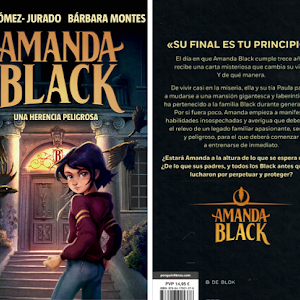
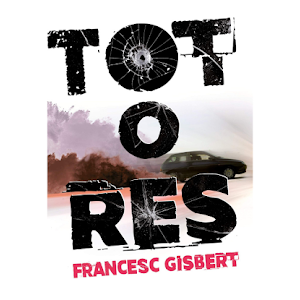


0 comentarios:
Publicar un comentario